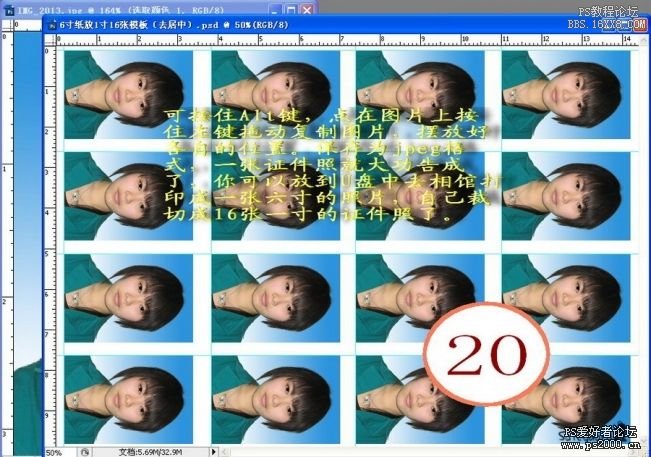Photoshop制作晶莹飞溅的水珠实例
来源:不详
作者:佚名
学习:1805人次
Photoshop制作晶莹飞溅的水珠实例本实例主要运用了笔刷、扭曲/波浪滤镜、自由变形等工具,制作的时候一定要注意色彩的协调。
今天我们用photoshop来模拟制作飞溅的水珠。
本实例主要运用了笔刷、扭曲/波浪滤镜、自由变形等工具。
最后效果请看下图:水罐和杯子是现成的背景图片,飞溅的水珠是我们做好后添加合成进去的。所以制作的时候一定要注意色彩的协调。
一、新建一个100x100像素图像文件,背景为蓝色,注意参考一下合成图片的色彩;
二、新建透明图层2,我们的操作主要是在图层2中进行,图层1是为了操作方便而设立的;
![]()
今天我们用photoshop来模拟制作飞溅的水珠。
本实例主要运用了笔刷、扭曲/波浪滤镜、自由变形等工具。
最后效果请看下图:水罐和杯子是现成的背景图片,飞溅的水珠是我们做好后添加合成进去的。所以制作的时候一定要注意色彩的协调。

一、新建一个100x100像素图像文件,背景为蓝色,注意参考一下合成图片的色彩;
二、新建透明图层2,我们的操作主要是在图层2中进行,图层1是为了操作方便而设立的;
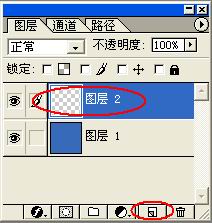
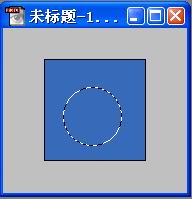
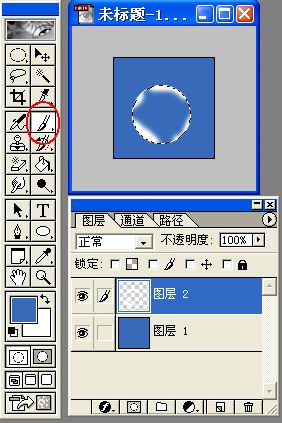
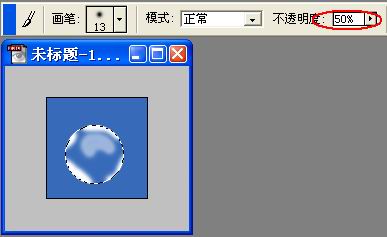


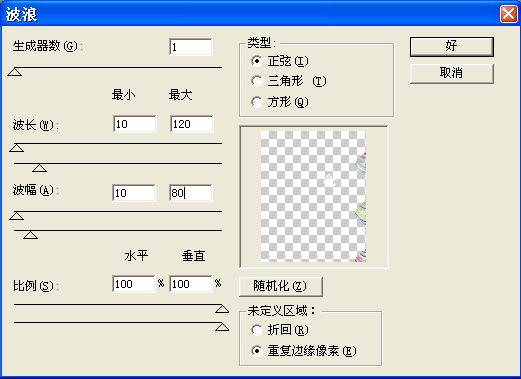

学习 · 提示
相关教程
关注大神微博加入>>
网友求助,请回答!